

联想打印手机app下载是由联想图像(天津)科技有限公司开发的一款打印机控制软件。这款应用不仅支持远程控制联想领像系列和祥云系列打印机,还提供了丰富的功能,如网络配置、添加打印机、扫描、文件管理等,让用户的打印体验更加便捷高效。
1. 远程控制:用户可以通过手机随时随地远程控制打印机,无需回到打印机旁即可完成各种操作。
2. 文件管理:支持多种文件类型的打印,包括文档、PPT、Excel表格等,用户可以轻松管理和打印不同类型的文件。
3. 高清扫描:无论是使用打印机扫描还是手机扫描,都能体验到高清的清晰度,确保扫描质量。
4. 网络配置:支持领像系列打印机的网络配置和添加功能,简化了设备连接的步骤。
5. 任务管理:用户可以查看和管理自己的打印任务,包括查看历史记录、取消未完成的任务等。
6. 预览功能:在打印前可以预览文件效果,确保打印内容符合预期。
1. 便捷高效:通过WiFi连接所有打印设备,用户可以轻松管理和控制多台打印机,提高工作效率。
2. 多样化文件支持:不仅支持常见的文档打印,还能处理PPT、Excel表格等多种文件类型,满足不同需求。
3. 高清扫描:无论是纸质文件还是电子文件,都能通过高清扫描功能获得清晰的扫描结果,提升用户体验。
4. 实时留存:用户可以实时查看自己打印、复印和扫描的所有文件,方便查找和管理历史记录。
5. 用户友好:界面简洁明了,操作简单易懂,适合各年龄段的用户使用。
6. 持续优化:软件定期更新,不断优化功能和修复bug,确保用户始终享受最佳的使用体验。
```html一、如何添加打印机
1. 添加打印机的方式
(1)通过手机无线安装(仅限Wi-Fi型号)
您可以通过手机快速将打印机联网或添加已经在局域网内的打印机。具体步骤如下:
下载并启动“联想打印”APP,点击“添加联想打印机”。
确保一体机处于开机状态,并在APP中选择对应的指示灯状态。
根据界面提示完成操作。
(2)通过USB连接安装PC驱动
若您希望通过USB有线连接使用打印机,可以按照以下步骤安装驱动:
连接打印机电源。
使用USB线连接电脑和打印机。
进入联想打印机盘符,选择与操作系统匹配的驱动类型,自动下载驱动。
下载完成后,找到并打开打印机驱动,按提示进行安装。
(3)通过Wi-Fi无线安装PC驱动
当您的打印机已接入局域网时,可以通过无线方式安装PC打印驱动。具体步骤如下:
使用手机扫描机身左侧二维码,关注“联想图像”微信公众号,选择“PC安装-驱动推送”。
填写邮箱后点击“发送驱动链接到邮箱”,点击“确定”。
打开邮箱,点击驱动下载链接,按提示安装驱动。
2. 手机无线添加打印机的具体操作指南
进入首页,浏览基础和教育两大功能模块,点击上方的“请添加打印机”。
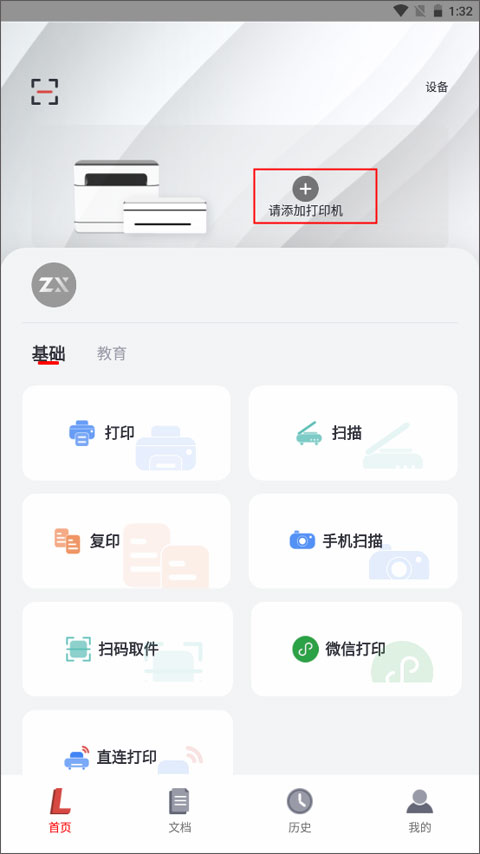
页面下方弹出权限说明,需要开启定位权限以发现附近设备及Wi-Fi列表,点击确定。
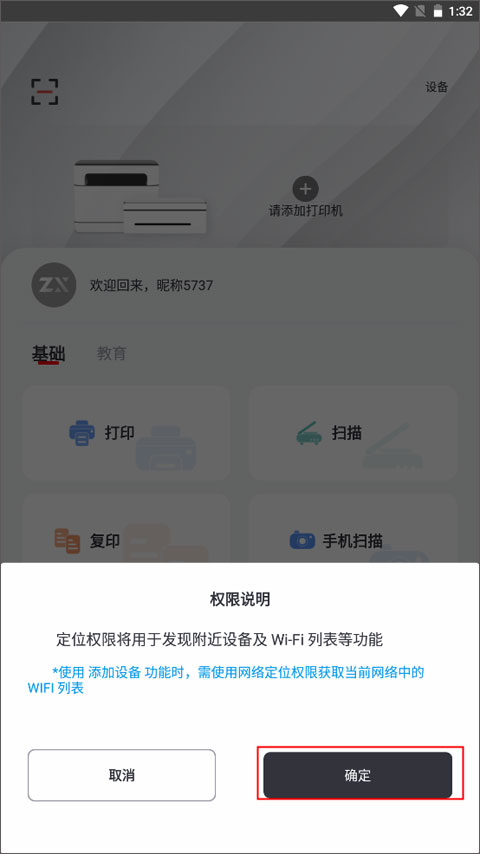
打开手机蓝牙,开始匹配附近的打印机设备。
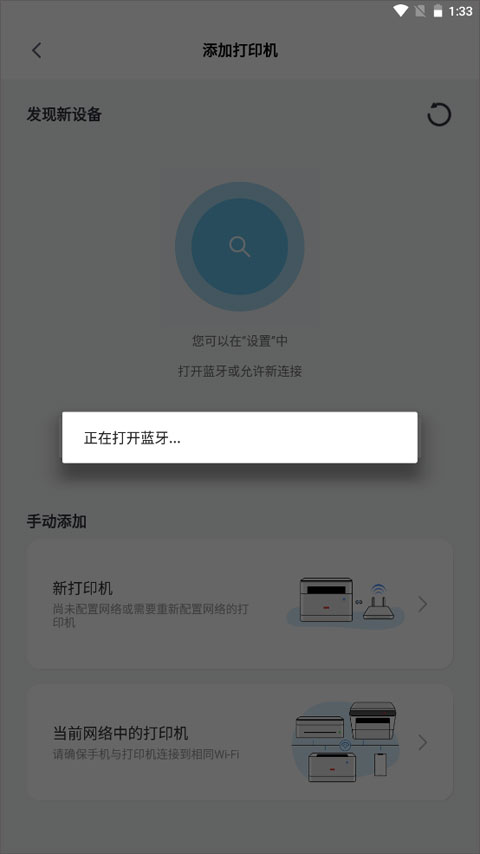
如果Wi-Fi没有搜到,可以手动添加新打印机或当前网络中的打印机。
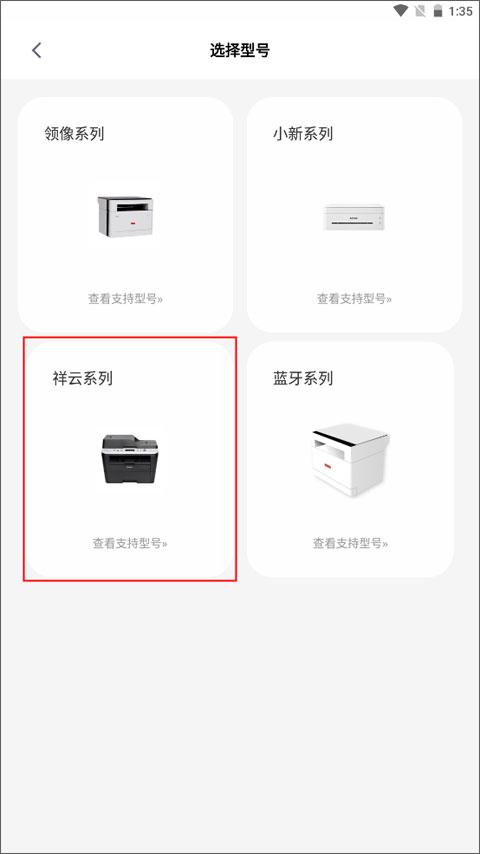
二、领像系列打印机微信打印教程
1. 激活微信打印功能
进入APP右上角设备管理界面,选择需要绑定微信打印的打印设备。
点击设备管理界面右上角的微信打印图标,获取微信打印设备二维码。
保存二维码,在微信中识别此二维码,点击绑定设备后即可使用。
2. 通过微信打印功能打印文件
长按接收到的文件,或在文件预览界面点击右上角的“…”图标。
点击“打开”按钮。
点击“领像打印机”图标发起打印作业。
“联想图像”公众号将向您推送作业状态。
3. 微信打印设备管理
您可以在微信“我”-“设备”界面中修改设备名称或删除设备。
三、APP打印机扫描功能使用技巧
在【联想打印】APP内点选“打印机扫描”,出现扫描选项;可以选择扫描分辨率(从100DPI到1200DPI),以及更多设置(如文稿类型、扫描区域、保存文件色彩模式及扫描类型)。
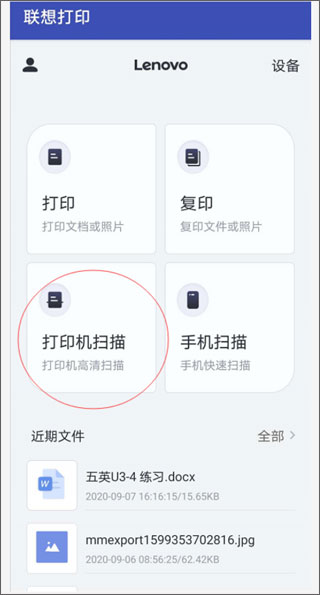
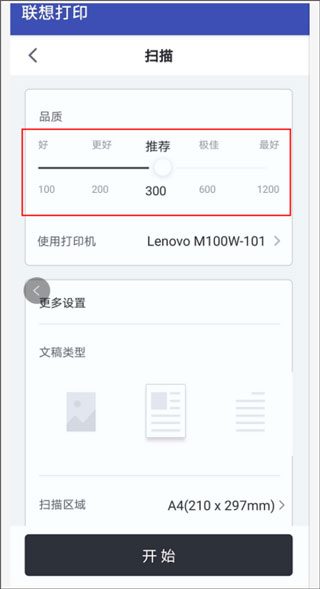
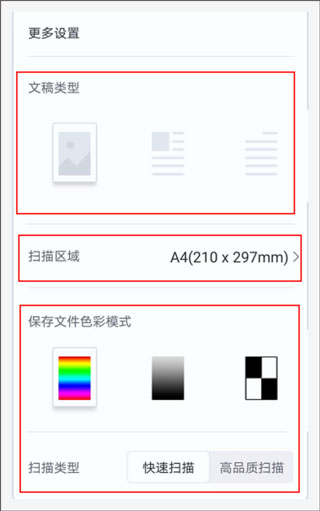
设置扫描参数后点击“开始”,出现扫描提示,将要扫描的文稿面朝下放置在扫描玻璃面板上,并对齐左上角,然后盖上扫描盖板,点击“开始扫描”。
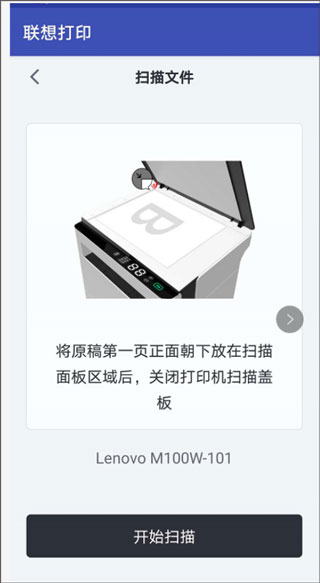
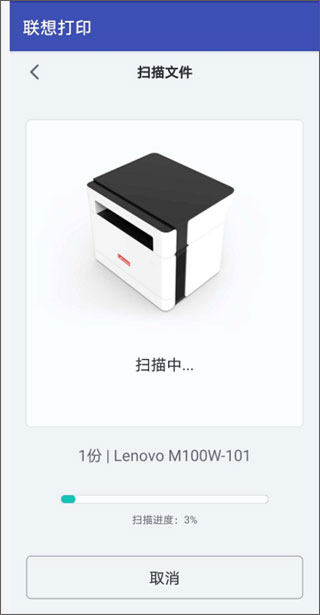
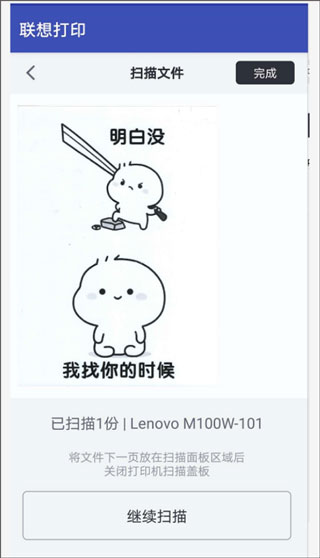
扫描完成后,可以选择继续扫描下一页,若不需要继续扫描,直接点击“完成”。

点击“完成”后,进入编辑界面,您可以在此界面对扫描件进行剪切、涂色及旋转等简单排版操作;点击“完成”后出现保存界面,选择保存为图片格式或PDF格式的文件,并设置文件名称,点击“确定”进行保存。
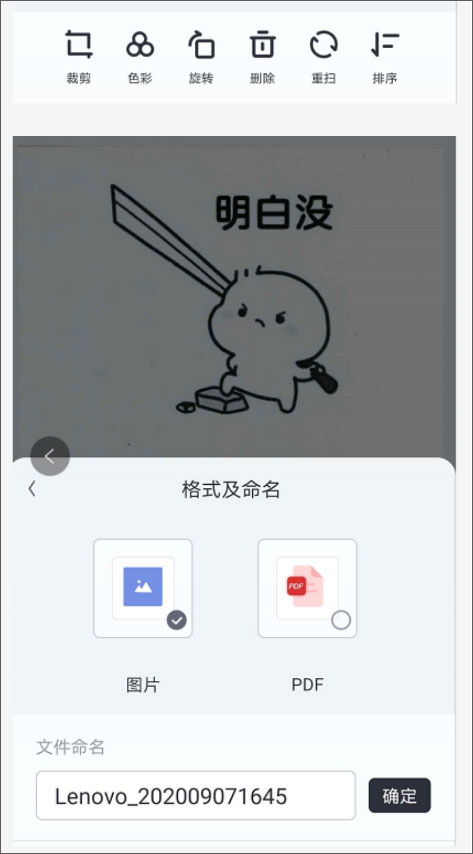
四、连接不了打印机的解决方法
如果您的联想打印APP无法连接打印机,请按照以下步骤排查问题:
检查打印机——确保打印机处于开机状态且已完成自检。
检查网络——确保手机和打印机连接到相同的Wi-Fi网络。
重启打印机——关闭打印机,重新启动并等待60秒。
《联想打印手机APP测评》 联想打印手机APP是一款由联想图像(天津)科技有限公司开发的打印机控制软件,专为联想领像系列和祥云系列打印机设计。这款应用不仅支持远程控制,还提供了丰富的功能,如文件管理、高清扫描和网络配置等,极大地提升了用户的打印体验。 首先,远程控制功能让用户无论身处何地,都能通过手机轻松管理打印机,无需回到打印机旁即可完成各种操作。文件管理方面,支持多种文件类型,包括文档、PPT、Excel表格等,用户可以轻松管理和打印不同类型的文件。高清扫描功能更是让人眼前一亮,无论是纸质文件还是电子文件,都能获得清晰的扫描结果,确保高质量的输出。 此外,软件的界面简洁明了,操作简单易懂,适合各年龄段的用户使用。实时留存功能让用户可以随时查看打印、复印和扫描的历史记录,方便管理和查找。软件定期更新,持续优化功能和修复bug,确保用户始终享受最佳的使用体验。 总体而言,联想打印手机APP功能强大、操作便捷,是提升办公效率的利器。
庄园领主燃料短缺怎么办:快速解决方法与技巧
在《庄园领主》这款游戏中,燃料短缺可是让不少玩家头疼的问题!想象一下,正当你兴高采烈地扩建庄园,突然发现燃料不够,所有计划都得搁浅,那感觉简直糟透了!别急,今天就给大家支几招,轻...
2025-01-03 11:21:56
江南百景图柳永怎么样:全面解析与使用技巧
在《江南百景图》的虚拟世界里,12月5日迎来了一位特别的“新居民”——天级人物柳永。这位宋代著名词人,以其独特的魅力和复杂的人生经历,再次成为游戏中的焦点。柳永不仅带来...
2024-12-31 10:19:23
itest官网登录入口-智能测评云平台
在这个数字化飞速发展的时代,教育领域也在不断革新,iTEST智能测评云平台便是这一变革中的佼佼者!作为一款集成了云计算和大数据技术的在线测评系统,iTEST不仅为广大学生和教师提...
2024-12-30 12:21:50
漫威争锋鹰眼怎么玩:快速上手与进阶技巧全解析
嘿,各位漫威迷们!你们是不是已经迫不及待想要在《漫威争锋》中大展身手了?今天,我们就来聊聊游戏中的高难度角色——鹰眼!作为一位顶级射手,鹰眼不仅拥有强大的远程攻击能力,还能通...
2024-12-29 12:30:53
庄园领主怎么打架:新手快速上手战斗技巧
《庄园领主》中的战斗技巧,你get了吗?在这片充满策略与挑战的领地上,每一个决策都可能决定你的胜负!不论是姿态转换、灵活移动,还是兵种配置,每一步都需要精心策划。想象一下,当你...
2024-12-27 08:50:25

音乐听书

社交聊天

拍照摄影
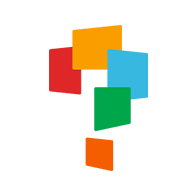
教育学习

手机游戏

游戏工具

生活服务

手机游戏

教育学习

生活服务
无限暖暖坚硬碎布怎么获得:快速获取攻略
2光遇狼人杀联动物品有什么:全面解析联动版独特道具与玩法
3铁匠大师在哪里下载:官方渠道快速获取
4吾今有世家怎么下载:官方正版与绿色中文版全攻略
5小猪佩奇身上纹,掌声送给社会人这一梗的由来和背景是什么?
6奇迹暖暖少女级II第1关3S攻略:重逢搭配指南
7《真三国无双7:猛将传》全IF剧情图文攻略
8《地下城与勇士》男圣职者转职指南:起源职业选择介绍
9《光遇》深海季物品全览_深海季先祖物品兑换指南
10[NBA 2008] 游戏体验分享
11《仙剑奇侠传4》书中仙答题答案详解与全览
122023年热门单机射击手游精选推荐
13寻宝之旅:兑换码及礼包大全
14圣斗士星矢:战士之魂 全角色圣衣详细解析图